Ինչպե՞ս միշտ որոնել ամբողջ աշխատանքային գրքում:
Excel- ում, երբ դիմում եք գտնում և փոխարինում գործառույթը, այն լռելյայնորեն կփնտրի ընթացիկ աշխատանքային թերթում, եթե միշտ ցանկանում եք որոնել բոլոր թերթերում, ապա պետք է փոխեք Թերթ դեպի Աշխատանքային տետր տակ Տարբերակ կոճակ Գտնել եւ փոխարինել երկխոսություն, մինչդեռ աշխատանքային գրքույկն ամեն անգամ միացրեք: Ինչպե՞ս կարող եք կարգադրել, որ այն լռելյայնորեն ակտիվ թերթի փոխարեն փնտրի ամբողջ աշխատանքային գրքում:
Միշտ որոնեք ամբողջ աշխատանքային գրքում VBA կոդով
Միշտ որոնեք Excel- ում Kutools- ի ամբողջ աշխատանքային գրքում
 Միշտ որոնեք ամբողջ աշխատանքային գրքում VBA կոդով
Միշտ որոնեք ամբողջ աշխատանքային գրքում VBA կոդով
Փաստորեն, Excel- ում լռելյայն որոնման շրջանակը ամբողջ աշխատանքային գրքի փոխելու ուղղակի ուղի չկա, բայց որպես լուծում կարող եք կիրառել հետևյալ VBA կոդը: Այս ծածկագրով անհրաժեշտ չէ ամեն անգամ փոխել որոնման շրջանակը, երբ այս աշխատանքային գիրքը լանչ եք անում:
1, Պահեք պահեք ALT + F11 բացել ստեղները Microsoft Visual Basic հավելվածների համար պատուհան.
2. Սեղմել Տեղադրել > Մոդուլներ, և տեղադրեք հետևյալ կոդը Մոդուլներ Պատուհանը:
VBA կոդ. Միշտ որոնիր ամբողջ աշխատանքային գրքում.
Sub FindReplace_WB()
'Updateby Extendoffice
Dim ws As Worksheet
Dim xFind As String
Dim xRep As String
Application.ScreenUpdating = False
On Error Resume Next
xFind = Application.InputBox("Find what", "Kutools for Excel", "", , , , , 2)
xRep = Application.InputBox("Replace with", "Kutools for Excel", "", , , , , 2)
If xFind = "" Then
MsgBox "wrong...", vbInformation, "Kutools for Excel"
Exit Sub
End If
For Each ws In ThisWorkbook.Worksheets
ws.UsedRange.Replace What:=xFind, Replacement:=xRep, LookAt:=xlWhole
Next ws
On Error GoTo 0
Application.ScreenUpdating = True
End Sub
3, Դրանից հետո սեղմեք F5 ստեղնը այս կոդն աշխատեցնելու համար, և դուրս եկած երկխոսության տուփերում խնդրում ենք մուտքագրել տեքստի արժեքները Գտեք ինչ և Փոխարինեք տուփերով առանձին, տեսեք,

4. Եվ այնուհետեւ կտտացրեք OK, ձեր ուզած ամբողջ աշխատանքային գրքում բոլոր արժեքները փոխարինվել են անհրաժեշտ արժեքներով:
5, Խնդրում ենք պահպանել աշխատանքային գրքույկը որպես Excel մակրոներով աշխատունակ գիրք ձևաչափը, և հաջորդ անգամ, երբ բացեք այս աշխատանքային գիրքը, միշտ կարող եք կիրառել այս կոդը ՝ ամբողջ աշխատանքային գրքում որոնելու համար:
 Միշտ որոնեք Excel- ում Kutools- ի ամբողջ աշխատանքային գրքում
Միշտ որոնեք Excel- ում Kutools- ի ամբողջ աշխատանքային գրքում
Եթե դուք ունեք Excel- ի համար նախատեսված գործիքներԻր Նավիգացիոն շրջանակը օգտակար, դուք միշտ կարող եք գտնել և փոխարինել աշխատանքային թերթում, ամբողջ աշխատանքային գրքում կամ բազմաթիվ բացված աշխատանքային գրքույկներում, որքան ձեզ հարկավոր է:
| Excel- ի համար նախատեսված գործիքներ . Excel- ի ավելի քան 300 հարմարավետ հավելումներով, 30 օրվա ընթացքում անվճար փորձեք առանց սահմանափակումների: Անվճար ներբեռնեք Kutools Excel- ի համար հիմա: |
Տեղադրելուց հետո Excel- ի համար նախատեսված գործիքներխնդրում եմ արեք հետևյալը.
1. Սեղմել Կուտոլս > նավարկություն, տես նկարի նկարը.

2, Մեջ նավարկություն վահանակ, սեղմեք  կոճակը, գնալու համար Նավիգացիոն ընտրանքներ, ընտրանքների կենտրոնում, խնդրում ենք նշել ստանդարտ շրջանակը, ինչպես ձեզ հարկավոր է կետի տակ Գտնել եւ փոխարինել բաժինը, այս դեպքում, ես կընտրեմ Ակտիվ աշխատանքային գրքույկ, տես նկարի նկարը.
կոճակը, գնալու համար Նավիգացիոն ընտրանքներ, ընտրանքների կենտրոնում, խնդրում ենք նշել ստանդարտ շրջանակը, ինչպես ձեզ հարկավոր է կետի տակ Գտնել եւ փոխարինել բաժինը, այս դեպքում, ես կընտրեմ Ակտիվ աշխատանքային գրքույկ, տես նկարի նկարը.

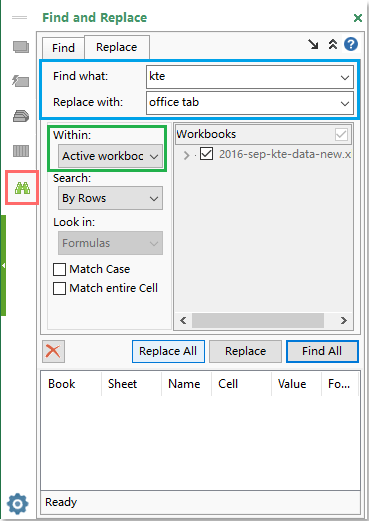
3. Այնուհետեւ կտտացրեք OK կոճակը, փակիր և վերաբացիր աշխատանքային գիրքը ՝ ընդլայնված էֆեկտն ստանալու համար, և այժմ անցիր այստեղ նավարկություն պատուհանը և կտտացրեք  կոճակը ակտիվացնելու համար Գտնել եւ փոխարինել գործառույթ Մեջ Գտնել եւ փոխարինել պատուհանը, խնդրում ենք կատարել հետևյալ գործողությունները.
կոճակը ակտիվացնելու համար Գտնել եւ փոխարինել գործառույթ Մեջ Գտնել եւ փոխարինել պատուհանը, խնդրում ենք կատարել հետևյալ գործողությունները.
(1.) Համաձայն Ընթացքում բաժնում, դուք կարող եք տեսնել, որ լռելյայն շրջանակը փոխվել է Ակտիվ աշխատանքային գրքույկ;
(2.) Համաձայն Փոխարինել ներդիր, մուտքագրեք այն տեքստը, որը ցանկանում եք գտնել և առանձին փոխարինել այն Գտեք ինչ և Փոխարինել տեքստային տուփ;
(3.) Դրանից հետո կտտացրեք Փոխարինեք բոլորը Ձեզ անհրաժեշտ ակտիվ աշխատանքային գրքում տեքստը փոխարինելու կոճակ:
4. Այսուհետ, երբ որևէ աշխատանքային գիրք եք բացում և կիրառում եք այն Գտնել եւ փոխարինել Kutools- ի օգտակարությունը, որոնման շրջանակը լռելյայն ակտիվ աշխատանքային գիրքն է:
Ավելի քան 300 գործառույթներ կարող են ձեր աշխատանքը արդյունավետ դարձնել, կարող եք ներբեռնեք Kutools Excel- ի համար անվճար հետք:
Գրասենյակի արտադրողականության լավագույն գործիքները
Լրացրեք ձեր Excel-ի հմտությունները Kutools-ի հետ Excel-ի համար և փորձեք արդյունավետությունը, ինչպես երբեք: Kutools-ը Excel-ի համար առաջարկում է ավելի քան 300 առաջադեմ առանձնահատկություններ՝ արտադրողականությունը բարձրացնելու և ժամանակ խնայելու համար: Սեղմեք այստեղ՝ Ձեզ ամենաշատ անհրաժեշտ հատկանիշը ստանալու համար...

Office Tab- ը Tabbed ինտերֆեյսը բերում է Office, և ձեր աշխատանքը շատ ավելի դյուրին դարձրեք
- Միացնել ներդիրներով խմբագրումը և ընթերցումը Word, Excel, PowerPoint- ով, Հրատարակիչ, Access, Visio և Project:
- Բացեք և ստեղծեք բազմաթիվ փաստաթղթեր նույն պատուհանի նոր ներդիրներում, այլ ոչ թե նոր պատուհաններում:
- Բարձրացնում է ձեր արտադրողականությունը 50%-ով և նվազեցնում մկնիկի հարյուրավոր սեղմումները ձեզ համար ամեն օր:
